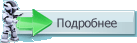Команда проекта OS-7.RU рада приветствовать Вас на нашем сайте!
Информационный портал OS-7.RU - это прежде всего подбор полезной и актуальной информации о новой операционной системе Windows 7, а также другим операционным системам компании Microsoft линейки NT/2000/XP/Vista. На нашем сайте вы найдете подробную информацию о Windows 7, ее установке, настройке, оформлению. Для Вас огромное количество разнообразных тем, обоев, иконок, а также программ, драйверов и гаджетов. На форуме проекта OS-7.RU мы всегда готовы Вам помочь!
Важно!

























<!--uzquote-->

<!--uzquote-->

<!--uzquote-->

<!--uzquote-->

<!--uzquote-->

<!--uzquote-->

<!--uzquote-->


1. Нужно пропатчить систему программой "UxTheme Patcher", которую вы можете скачать тут.
2. После установки патча компьютер перезагрузиться.
3. Скинуть в папку "C:\Windows\Resources\Themes" файл xxxx.theme и папку xxxx, где xxxx - название темы.
4. После этого выбираем тему в персонализации и радуемся.
5. Если с темой идут файлы "explorer.exe" , "shell32.dll", "imageres.dll", "explorerframe.dll" и прочее требующее прав на замену. Чтобы заменить их нужно:
I. Сделать бэкап оригинальных файлов чтобы была возможность восстановить всё назад при случае если тема не понравилась.
II. Заходим в свойства файла который собираемся заменять (оригинальный файл находящийся в папке "Windows" или "Windows\system32").
III. В свойствах выбираем вкладку «Безопасность»->»Дополнительно»->»Владелец»->»Изменить»->выбираем «Администраторы…»->Ок,Ок,Ок..
IV. После этого в свойствах в разделе «Безопасность» в подразделе «Группы и пользователи» нажимаем «Изменить» и ставим галочку напротив параметра «Полный доступ» для всех пользователей списка, дальше как обычно Ок,Ок…
V. Теперь нужно переименовать существующий файл, то есть добавить после расширения ".old", потом вставить новый и перезагрузится.

DreamScenes Enabler позволяет установить на Рабочий стол Вашего компьютера анимированные обои, представляющие собой видеоролики высокого разрешения в формате Windows Media Video. Процесс настройки достаточно прост, и ниже будут описаны основные шаги, которые нужно выполнить.
OS-7.RU - проект, посвященный операционной системе от корпорации Microsoft - Windows 7. Мы знакомим пользователей нашего сайта со всеми новостями, касающимися Windows 7, а также других операционных систем компании Microsoft. Так же на нашем сайте вы можете найти темы, обои, программы, драйвера и еше много интересного для Windows 7 и не только.
На данный момент сайт OS-7.RU является одном из крупнейших блогов о Windows 7 в русскоязычной части интернета. Наш сайт посещают люди , которые интересуются новыми разработками корпорации Microsoft. С каждым днем новости с нашего сайта привлекают все больше и больше людей , которые заносят OS-7.RU в закладки и ежедневно посещают наш сайт чтобы узнать что-то новенькое.
Расценки на рекламу:
- Кнопка внизу сайта возле счетчиков (размер 88х31) - 300
- Баннер в отдельном блоке под блоком Windows 7 FAQ - 600
- Ссылка в меню сайта - 700
- Баннер 468*60 под шапкой сайта - 1500
- Баннер 468*60, 728*90 в шапке сайта - 2000
Все цены указаны за один месяц размещения в рублях.
Оплата через платежные системы WebMoney , Яндекс деньги.
Контакты : info[собака]os-7.ru
Мы всегда рады сотрудничать с вами!

2)Запускаем Install.cmd .
3)Жмем 1 и Enter .
4)Ждем окончания и перезагружаемся .
Для удаления иконок запускаем Uninstall.cmd ...

Установка кнопки Пуск : Вот и все ..... Если при сохранении произошла ошибка то проделайте следующее:
1)Устанавливаем Restorator (Скачать программу Restorator)
2)Скачиваем иконки для кнопки пуск с нашего сайта тут.
3)Извлекаем нашу иконку в формате bmp из скачанного архива (если это архив).
4)Запускаем Restorator.
5)Выбираем Файл -> Открыть, открываем x:\Windows\Explorer.exe
6)В панели слева выбираем Точечный рисунок -> 6801 .
7)В панели справа выбираем вторую вкладку, переходим в ней в папку с нашей распакованной иконкой
8)Выбираем bmp файл иконки и перетаскиваем его на ресурс с индексом 6801 слева.
9)Затем перетаскиваем его повторно на ресурсы с номерами 6805 и 6809.
10)Выбираем Файл -> Сохранить.
11)Перезагружаем комп.
Переходим в проводнике в папку x:\Windows
В свойствах файла explorer.exe выбираем вкладку «Безопасность»->»Дополнительно»->»Владелец»->»Изменить»->выбираем «Администраторы…»->Ок,Ок,Ок..
После этого в свойствах в разделе «Безопасность» в подразделе «Группы и пользователи» нажимаем «Изменить» и ставим галочку напротив параметра «Полный доступ» для всех пользователей списка, дальше как обычно Ок,Ок…
Пробуем сохранить снова.
Главное меню
Обучение, статьи, помощь
Windows 7
Администрирование
Программирование
Веб-дизайн
Помощь по Windows 7
Оформление Windows 7
Мы ВКонтакте
ТОП новостей
Кабинет
Наш опрос
| Оцените работу движка |



 Комментарии (0)
Комментарии (0)